建立應用程式後,你會看到它有 商店、遊戲組件 兩個審核要通過,並新應用程式必須過 30 日、商店頁通過審核且公開為「即將推出」至少兩周後才能正式上架。
試玩版不用等兩周,但要上試玩版的話這個上架流程都還要再走一遍,也要再花時間讓官方審核,就看你要不要同時做,就麻煩了點。
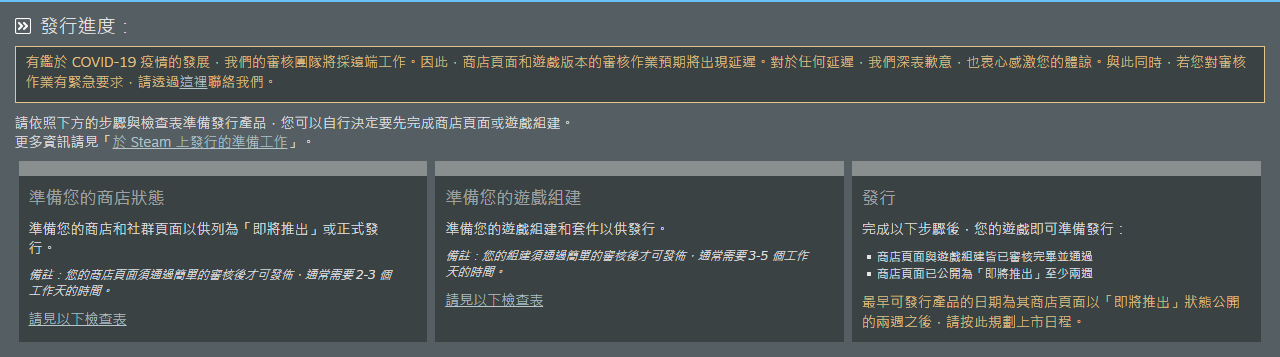
編輯商店頁面
基本資訊
首先點擊「編輯商店頁面」進入商店頁面管理員,依序填入 遊戲名稱、開發人員、發行商。
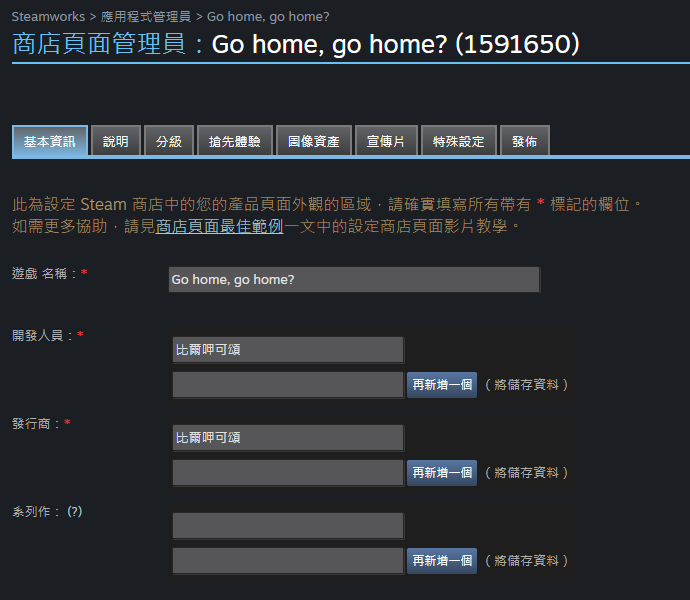
同一頁面往下滾動,至少選擇一個讓遊戲運作 平台,並填入 系統需求,此需求不會造成玩家無法安裝,僅作為提示用。
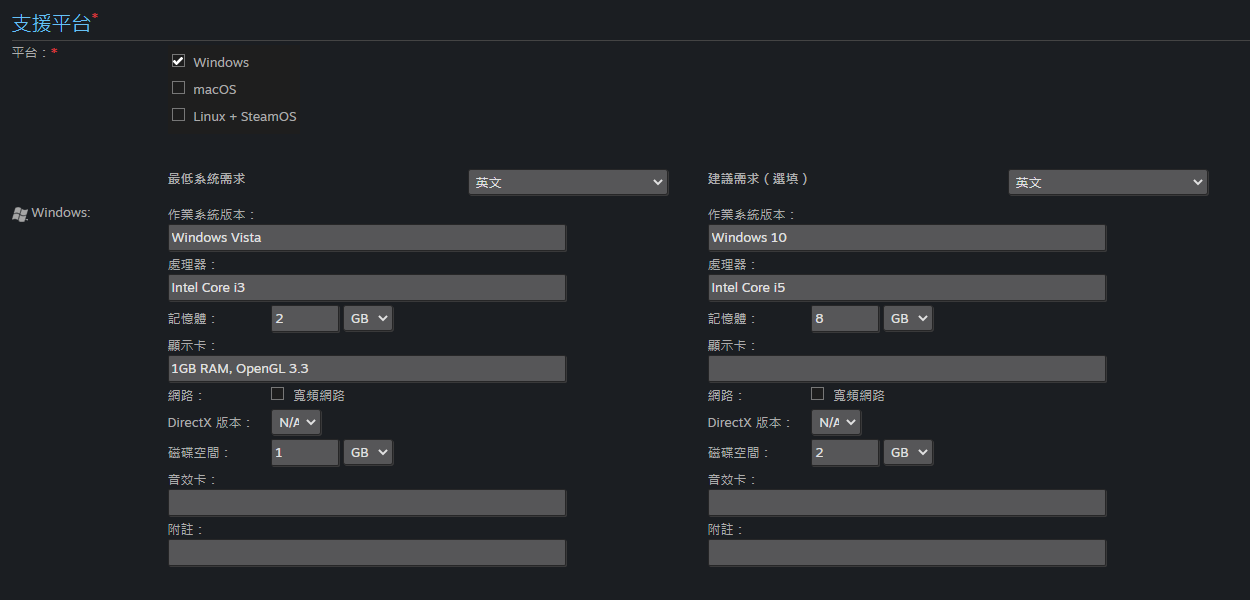
勾選遊戲 支援的語言。
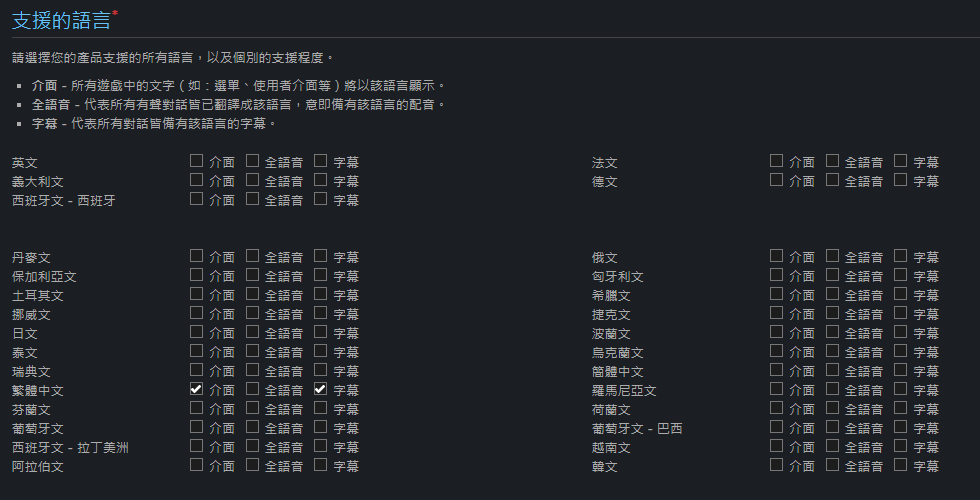
勾選 玩家人數。
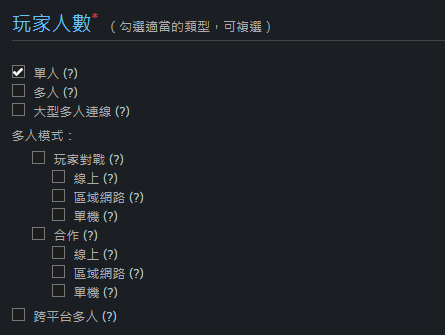
勾選並選擇 遊戲類型,並點擊「為我的作品套用標籤」用新分頁的標籤精靈進行選擇。
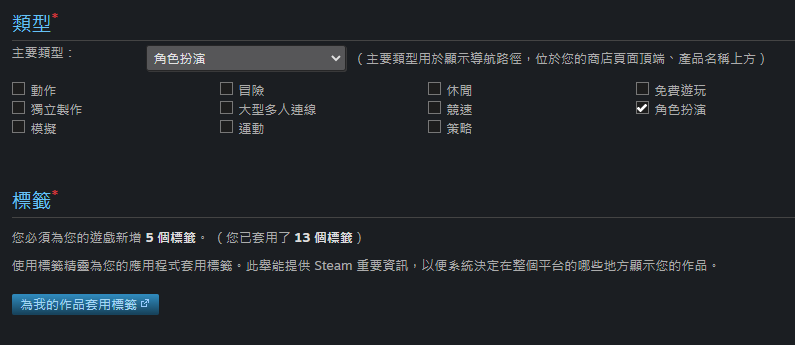
填入 客服聯絡方式。
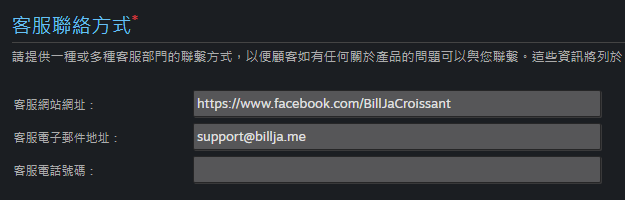
最後往前看一下有哪些空欄位是你的遊戲支援的 (控制器、DRM 等),把它填好,繼續下一步。
說明
說明的第一部分是 關於此遊戲,裡面的文字敘述 可換行,內容必須包含 遊戲的主要玩法,否則之後在遊戲套件審核階段時會被駁回。
另外語言的部分,英文版一定要有資料,如果不會英文的話可以直接寫入中文,沒寫的話也會被打槍。
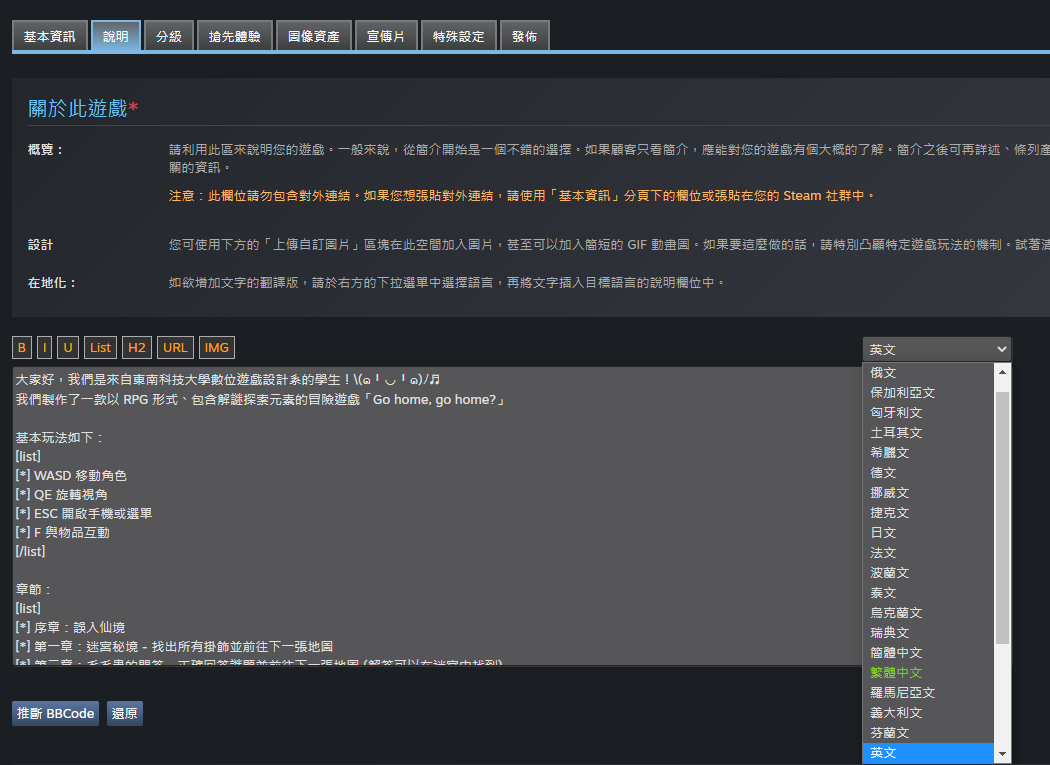
簡介部分會顯示在商店頭版的右方,文字內容 不可換行,一樣 英文版要填寫。
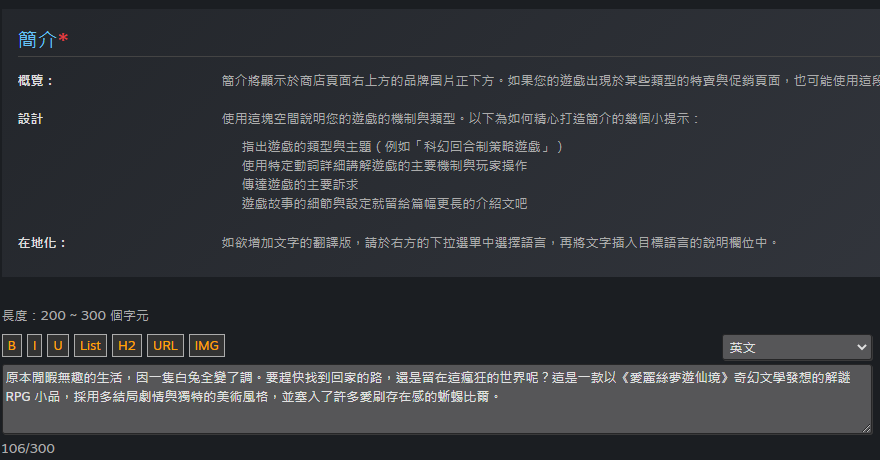
分級
分級部分,一般會選擇第二項並填寫下方問卷。
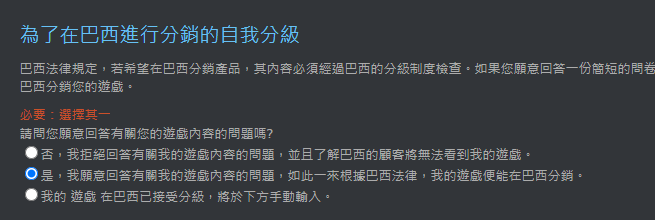
搶先體驗
暫不介紹。
圖像資產
這個是超重要的區塊,也是最容易被駁回的部分。
圖像資產有分為三種,一般要注意的就只有 商店資產 和 收藏庫資產。上方的藍虛線區塊是給你上傳圖片的。
圖片內容不是英文不影響審核,但請一定…
要上傳英文版!要上傳英文版!要上傳英文版!
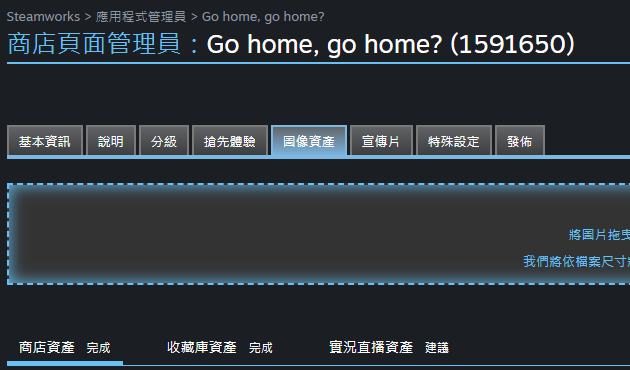
先來說明商店資產
守則區塊中有個 steam_game_templates_2021.zip 連結,裡面是這頁面會用到的圖片 PSD 尺寸圖層。
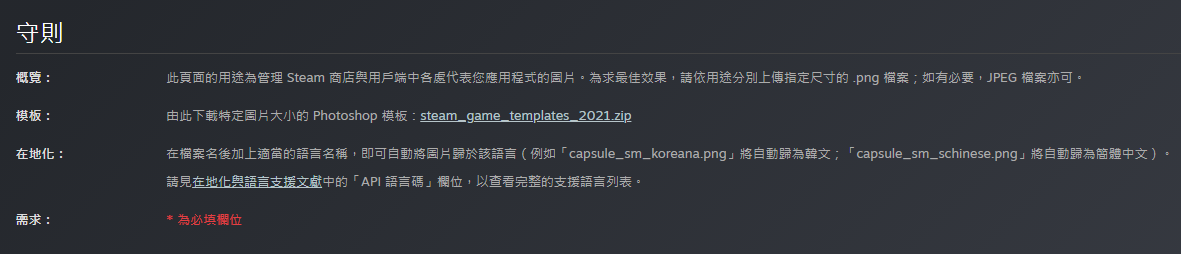
標頭宣傳圖,內容必須含有 明顯的遊戲 LOGO,尺寸為 460x215px。
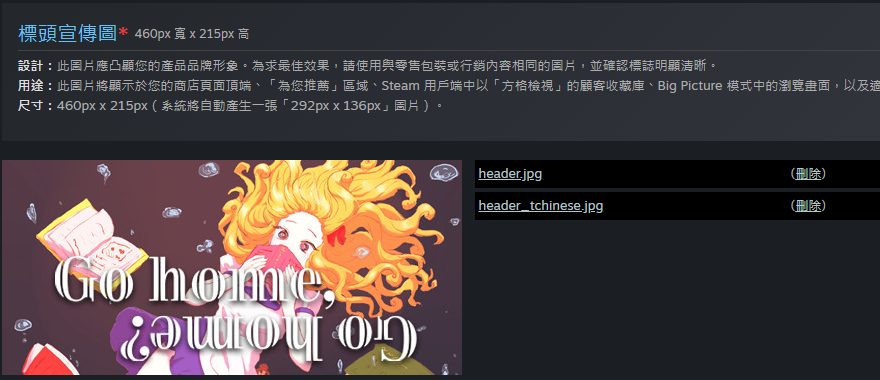
小宣傳圖,內容必須要有 明顯的遊戲 LOGO,尺寸為 231x87px,非常小。
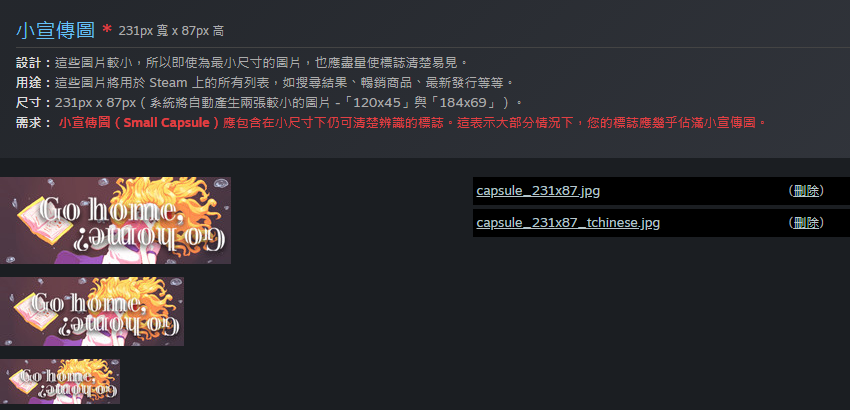
主宣傳圖,內容必須要有 明顯的遊戲 LOGO,尺寸為 616x353px。
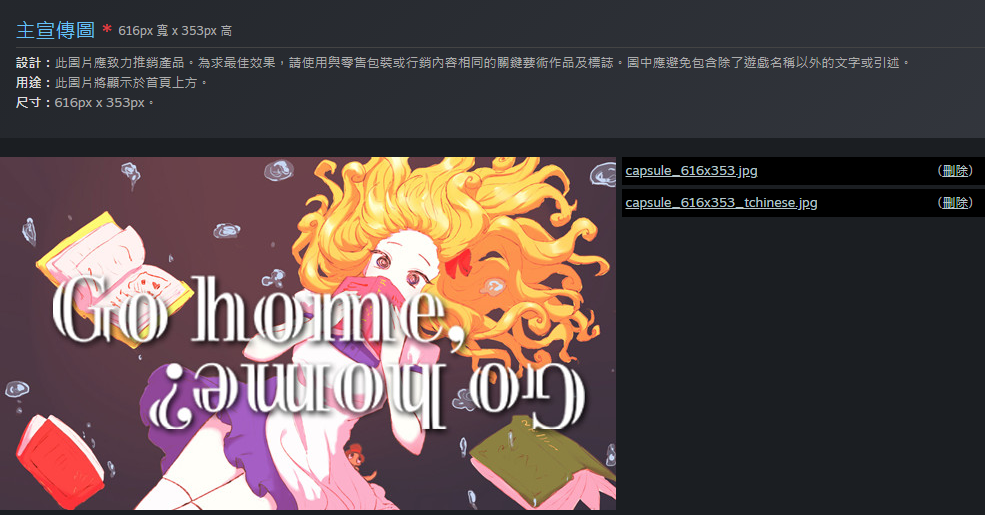
垂直宣傳圖,內容必須要有 明顯的遊戲 LOGO,尺寸為 374x448px。
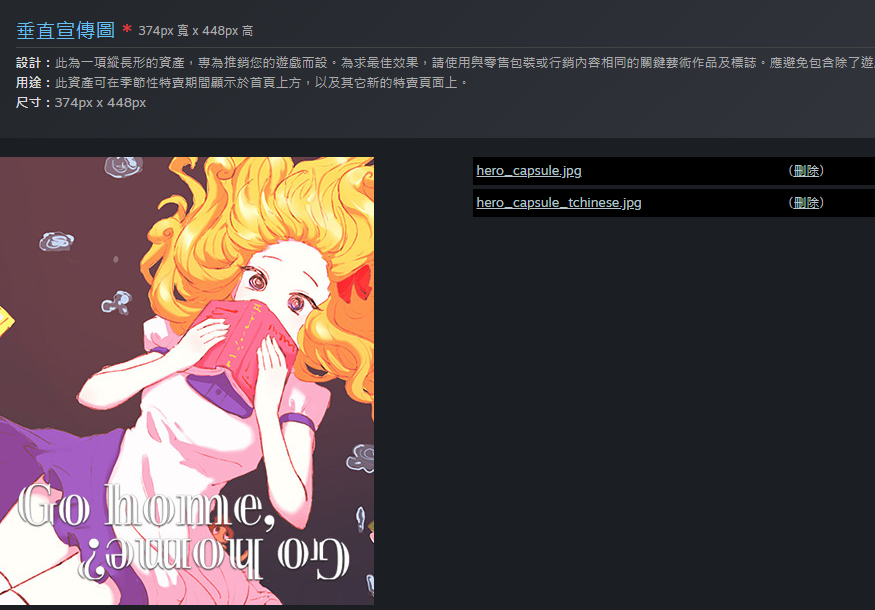
螢幕擷圖,至少要五張,內容必須要含有 遊戲主要玩法 的影像,不能全部都只有選單介面。尺寸建議 1280x720px 或 1920x1080px。
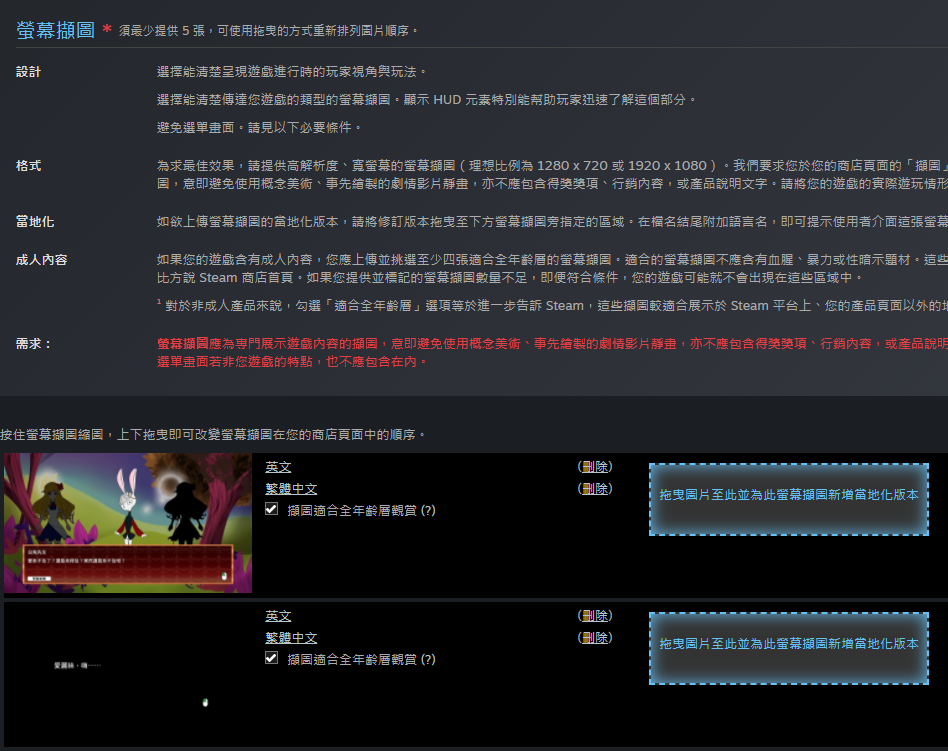
接下來是收藏庫資產
守則內一樣有 PSD 檔可以下載。
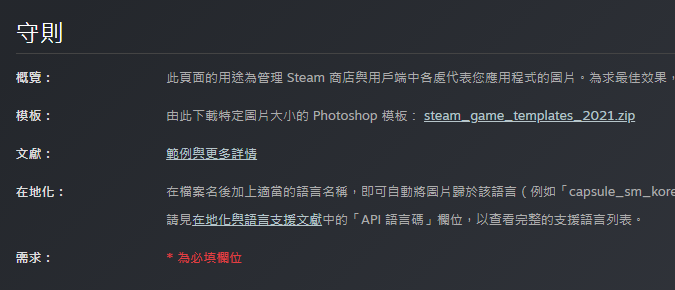
收藏庫宣傳圖,內容必須要有 明顯的遊戲 LOGO,且不要有除了 LOGO 之外的說明文字,尺寸為 600x900px。
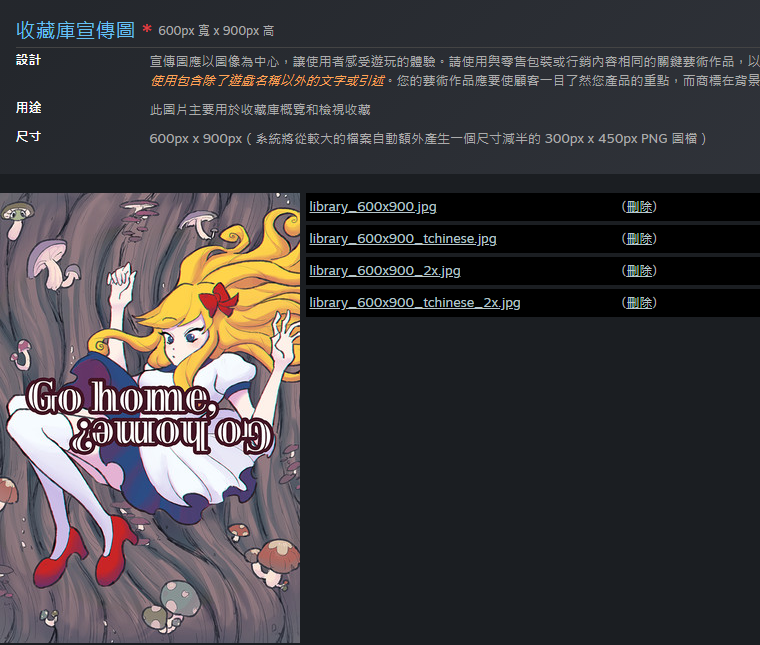
收藏庫主調圖,建議不要有任何說明文字,它是標頭的背景,後面有預覽圖給你看。尺寸為 3840x1240px。
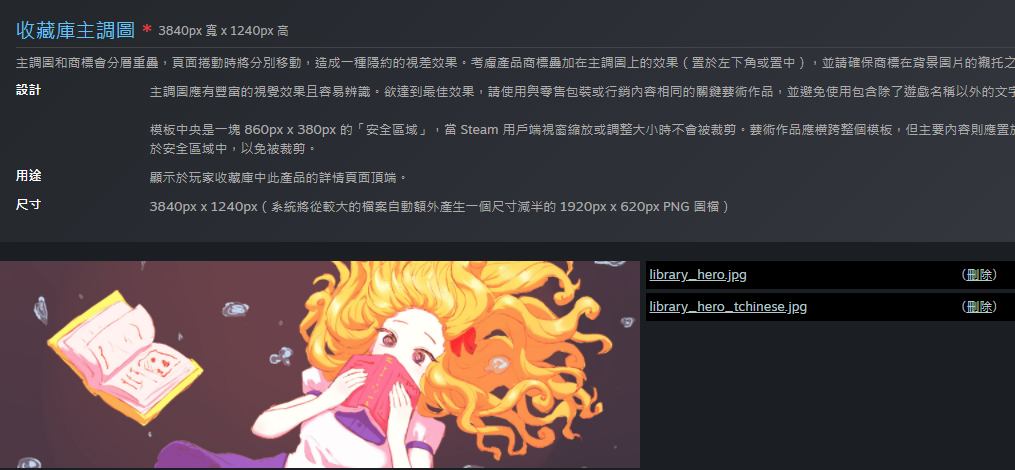
收藏庫標誌,也就是你的遊戲 LOGO,要有 透明背景,要跟前一個收藏庫主調圖搭配的,尺寸為 1280x720px。
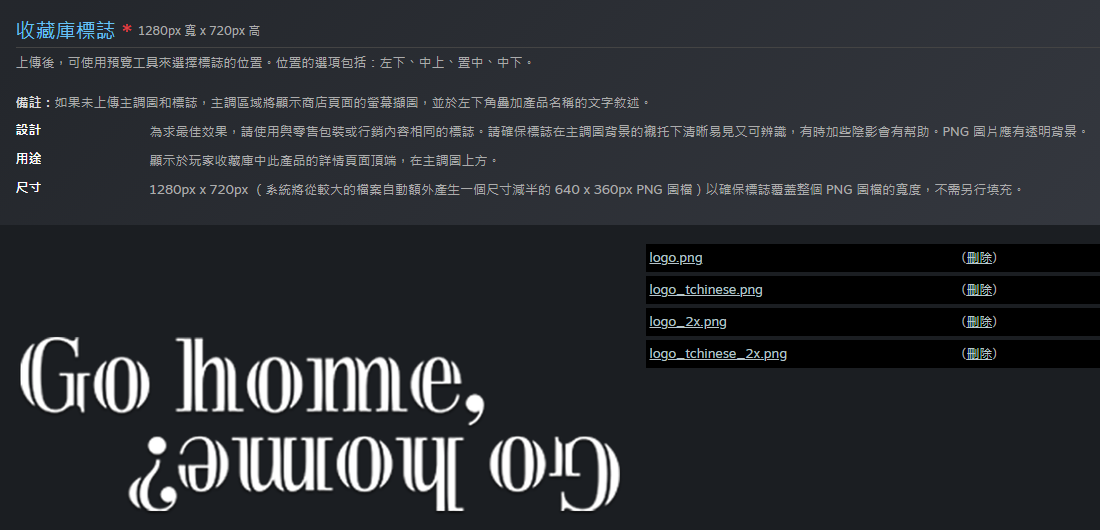
布置工具,點擊「開啟布置工具」後你就會知道我在講什麼了。
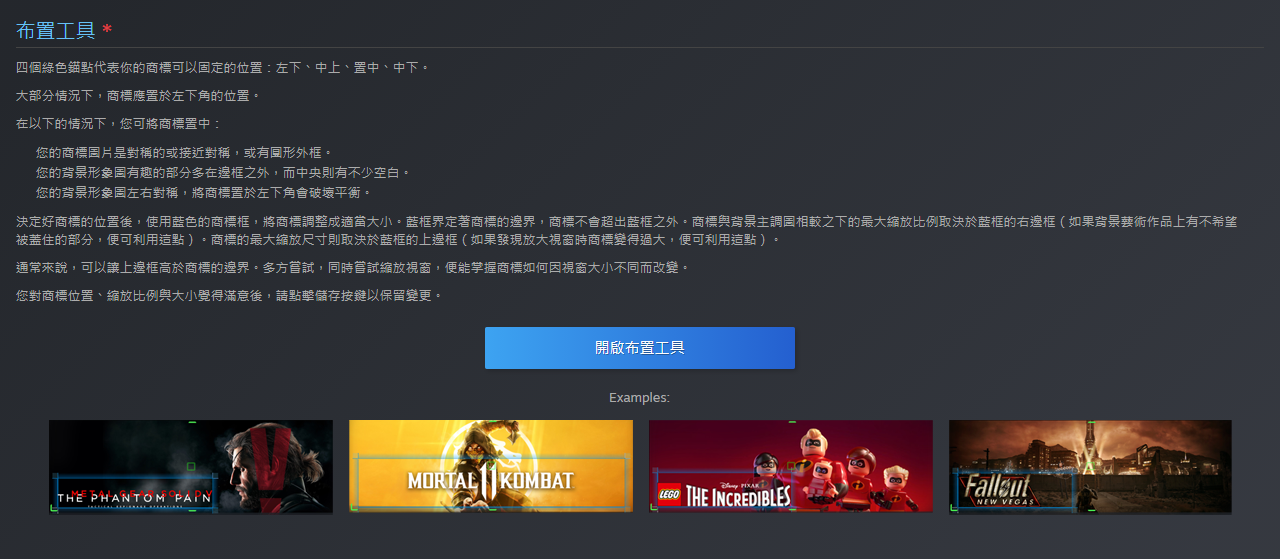
收藏庫標誌 和 收藏庫主調圖 就是用在這裡,收藏庫的進版圖。僅 LOGO 能調整大小,完成後按下「儲存」。
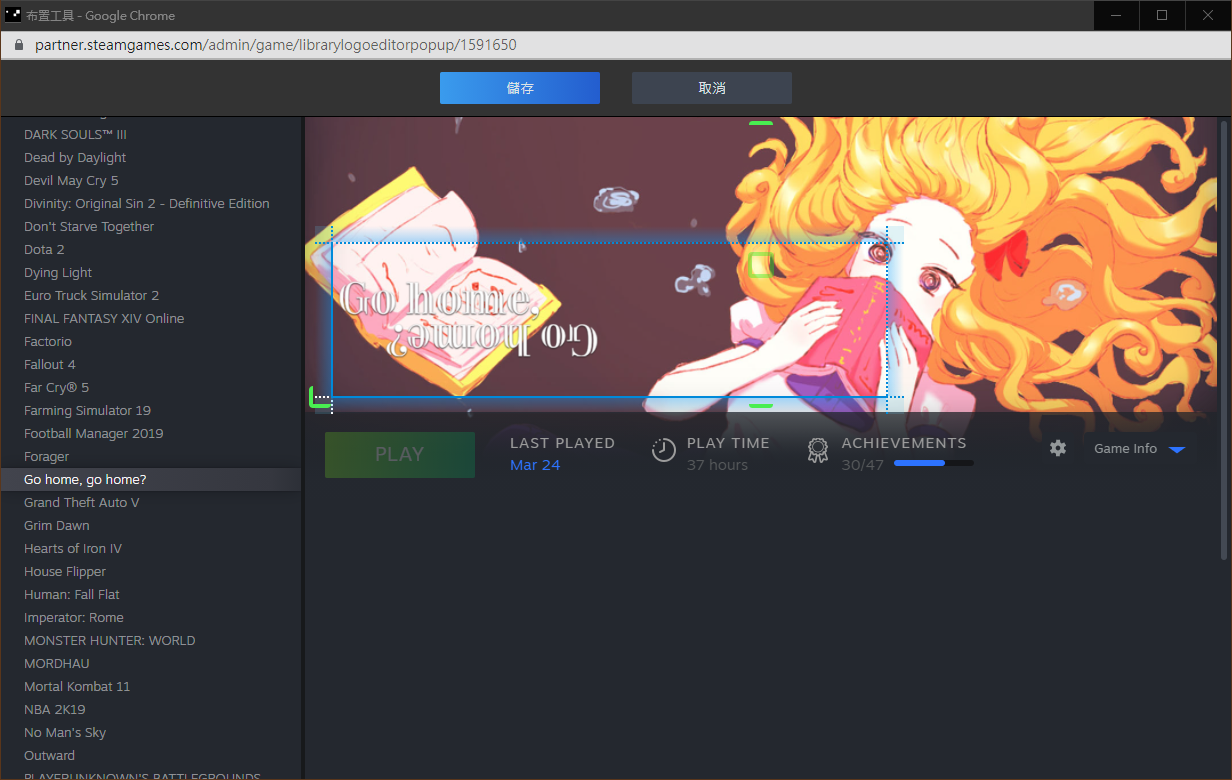
最後請記得…
要上傳英文版!要上傳英文版!要上傳英文版!
宣傳片
不強制上傳,但有會更好。這頁的處理速度很慢,要有耐心……
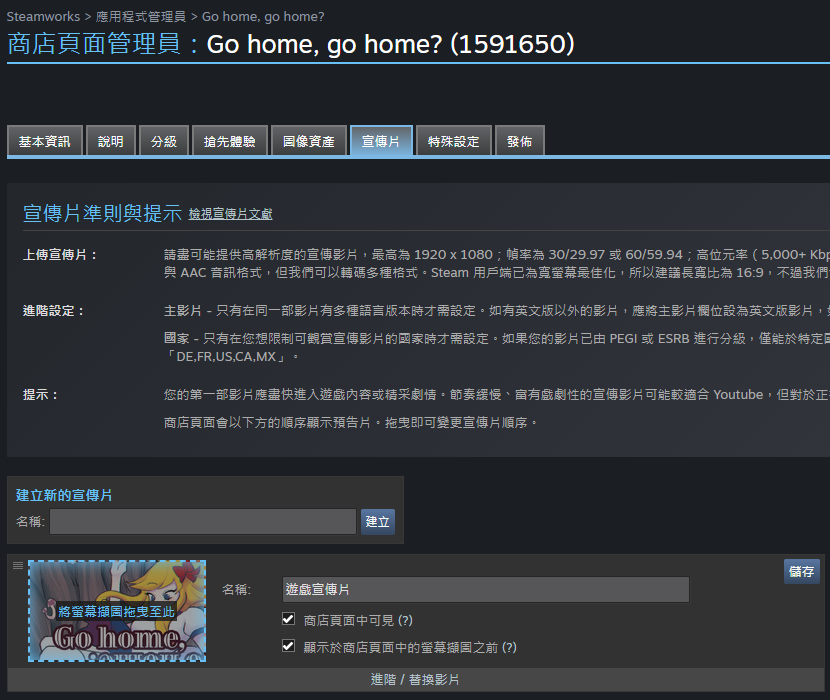
特殊設定
暫不介紹。
發布
在商店頁面管理員修改過的設定都必須進行發佈才會公開顯示,也必須發佈才可以審核。
目前還沒審核通過時無法操作,但未來修改後記得要按下「公開發佈」。
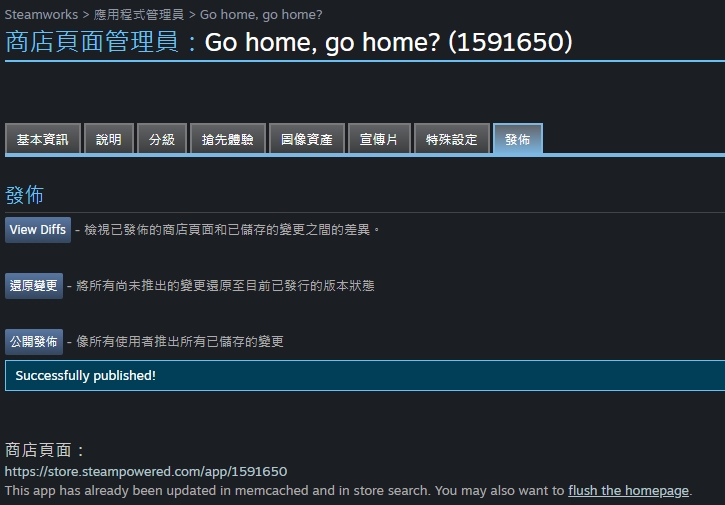
成人內容調查表
完成調查表後點擊「儲存」
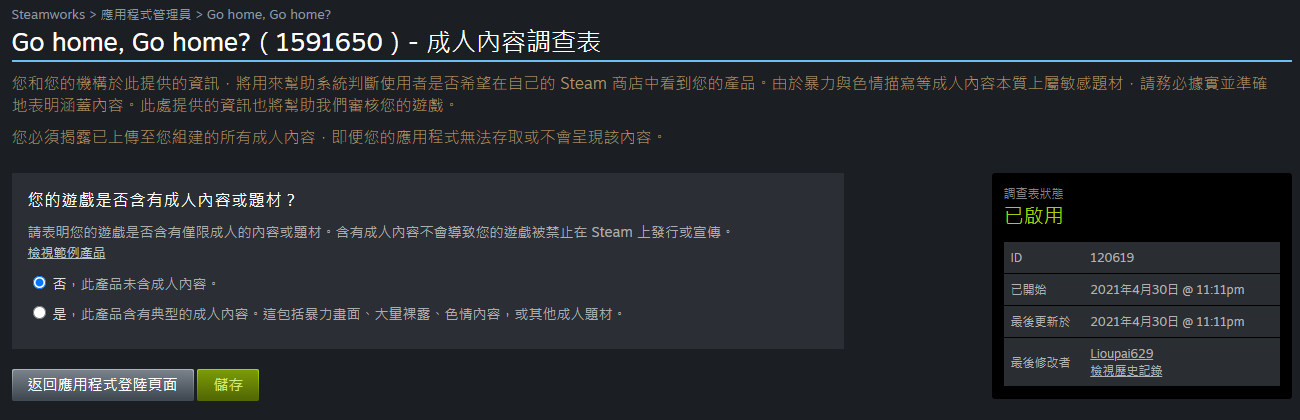
編輯 Steamworks 設定
用戶端圖片、圖示與其他資產
進入 Steamworks 設定頁面後,先切換到 安裝 > 用戶端圖片。
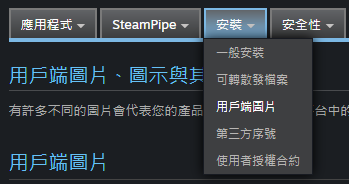
用戶端圖片,必須使用 TGA 檔,尺寸為 16x16px。
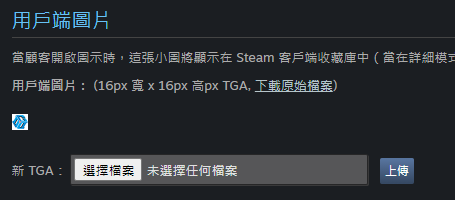
用戶端圖示,必須使用 ICO 檔,如支援不同系統的話還要個別上傳 ICNS 和 ZIP。在製作 ICO 時不能只改副檔名,很大機率會上傳不了。
這邊的偵測很玄,有時候能上傳有時候會被擋。
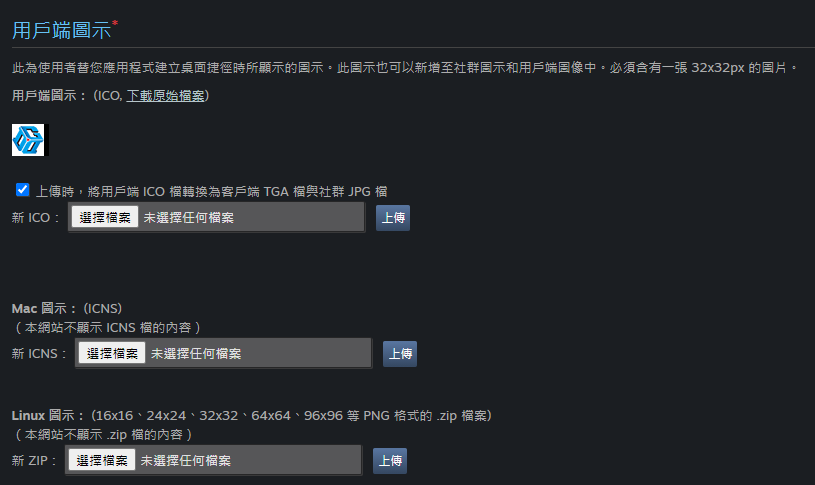
社群與群組資產
接下來切換到 社群 > 資產。
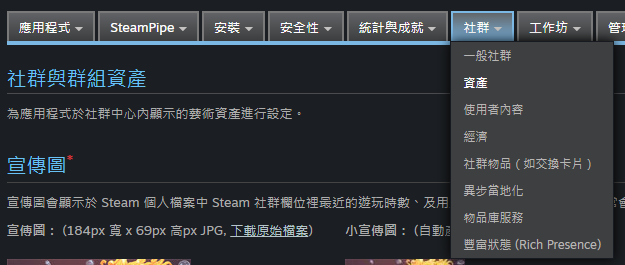
最後將 184x69px 的宣傳圖和 32x32px 的 JPG 圖示上傳後就完成商店檢查表了。
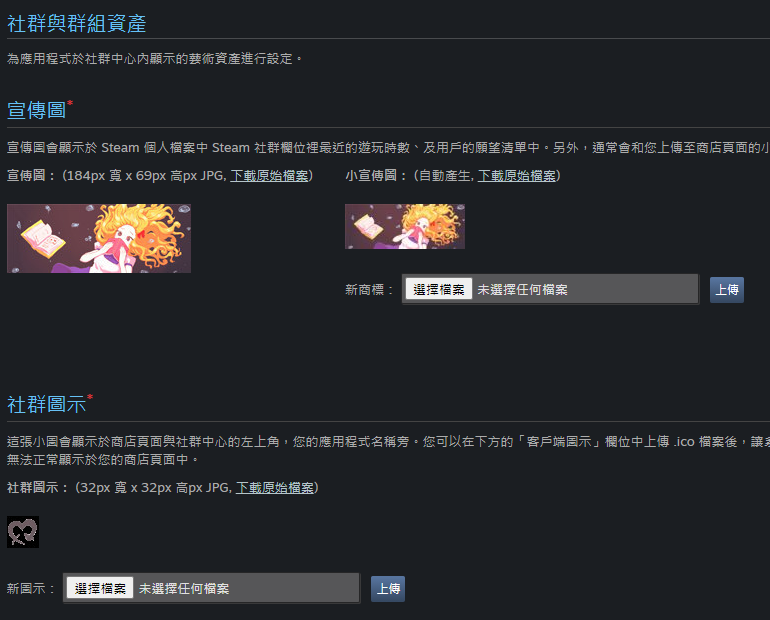
現在回到最前面的選單,你的商店檢查表應該已經完成,並且可以送出商店審核。
送出後等待 1~2 天就可以收到結果,依照經驗,審核人員通常會在午夜 12 點到清晨左右進行審核,運氣好的話當天就會有結果。